怎么删除页眉页脚
发布时间:2018-06-25 19:38:24 浏览数: 小编:yue
我们在制作文档时,会需要设置页眉页脚,有不需要了,想要删除时,却不知道要怎么操作能删除掉页眉页脚,那么要怎么去掉呢?下面就跟大家分享下页眉页脚的删除方法吧!
1.双击打开文档。可以看见文档每一页开头,末尾都有字符。
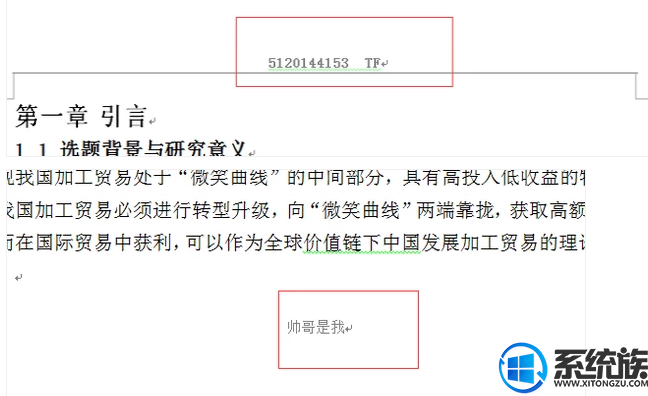
2.双击页面顶端横线上方空白部分。会出现“页眉页脚”字样,虚线,还有页眉的文字
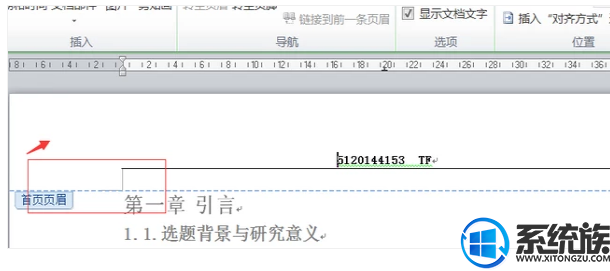
3.这时你会发现可以编辑了,将上方文字删除。变成空白。
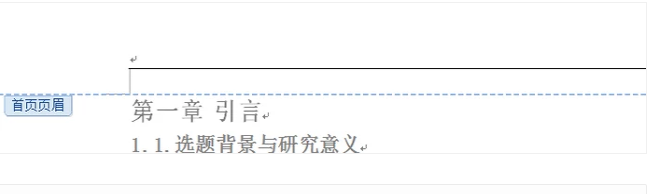
4.再将界面拉倒该页面底端。删除页脚的文字。
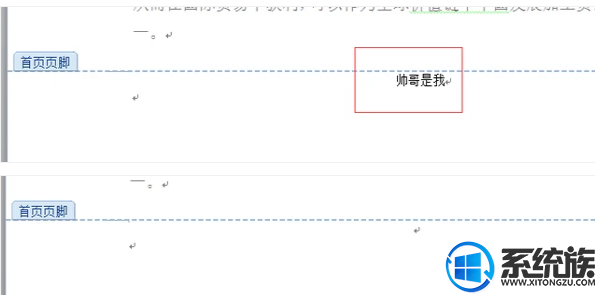
5.然后返回页面顶端,点击左上方的“取消页眉页脚”。
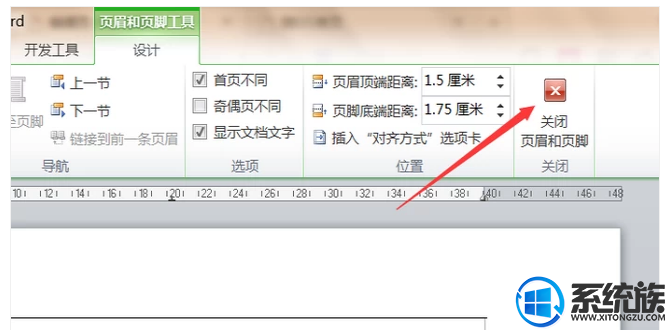
6.这是你会发现“页眉页脚”字样和虚线都不见了。原来的页眉页脚都没有了。
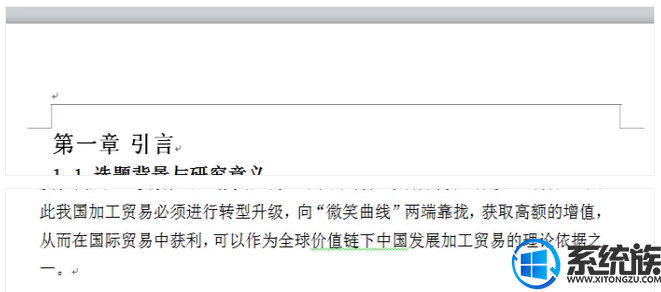
通过以上设置,就可以删除掉页眉页脚,操作简单,如有需要的话,你可以去试试哦!
1.双击打开文档。可以看见文档每一页开头,末尾都有字符。
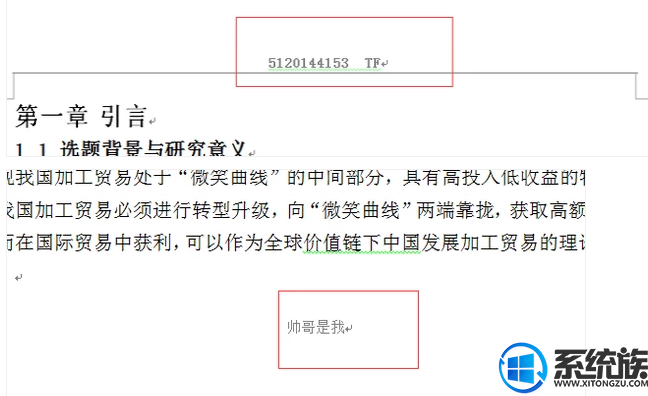
2.双击页面顶端横线上方空白部分。会出现“页眉页脚”字样,虚线,还有页眉的文字
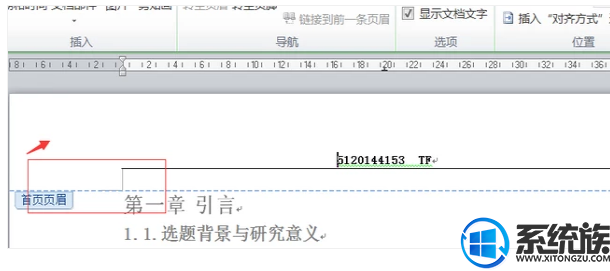
3.这时你会发现可以编辑了,将上方文字删除。变成空白。
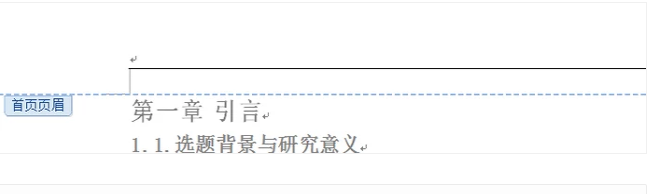
4.再将界面拉倒该页面底端。删除页脚的文字。
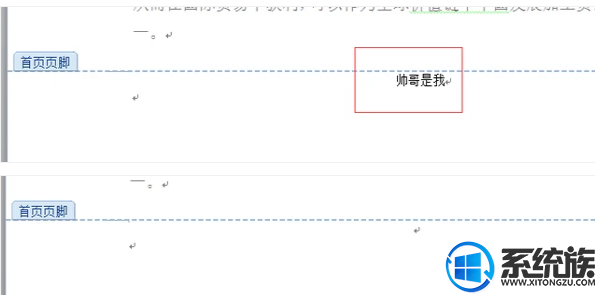
5.然后返回页面顶端,点击左上方的“取消页眉页脚”。
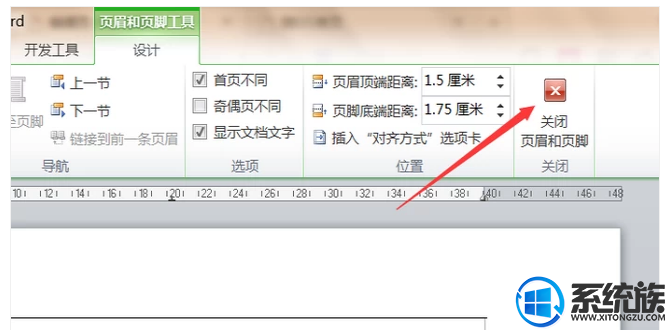
6.这是你会发现“页眉页脚”字样和虚线都不见了。原来的页眉页脚都没有了。
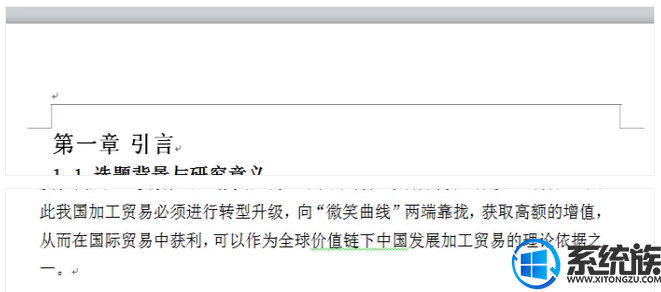
通过以上设置,就可以删除掉页眉页脚,操作简单,如有需要的话,你可以去试试哦!
上一篇: 403 forbidden怎么解决
下一篇: 自动生成目录怎么弄



















